Xserver でPython を整える記事は多くありそうなので、詳細は他サイトに譲り、自分のメモのためだけに書いています。
そもそも、PHPフレームワークからOpenCVやNumPyを使わざるを得ない状況があり、そのためにはPython、そのためには環境を深く考えたくないので、Anaconda環境を入れよう、という流れです。
インストール
ダウンロード
インストーラーをダウンロードします。今回SSHターミナル上ですべてを作業します。
Index of /
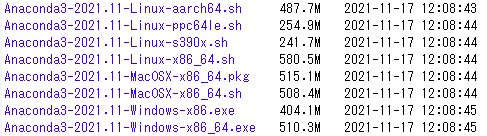
Attention Required! | Cloudflare
をダウンロードします。
# ホームディレクトリにダウンロード
cd
curl -OL https://repo.anaconda.com/archive/Anaconda3-2021.11-Linux-x86_64.shインストーラー実行
ホームディレクトリ配下に、デフォルトの/anaconda3 にインストールする場合、質問に答え、エンター(またはスペース)を押していくだけです。
sh Anaconda3-4.0.0-Linux-x86_64.shライセンスなどを聞かれるので、Yes で進みます。最後に init していいか?で、Yes とすると、.bashrc が更新され終了です。
Do you wish the installer to prepend the Anaconda3 install location
to PATH in your /home/xs068577/.bashrc ? [yes|no]
[no] >>> yessource ~/.bashrc として、更新された .bashrc を即時有効化します。(ログインしなおしても可。)
確認
環境を確認します。Pythonバージョンは、3.9.7 となっています。またバイナリは、anaconda3配下にあります。
# コマンドプロンプトが(base) となっています。初期の環境セット名となります。
(base) [xs-user@sv99999 ~]$ conda info
active environment : base
active env location : /home/xs-user/anaconda3
shell level : 1
user config file : /home/xs-user/.condarc
populated config files :
conda version : 4.10.3
conda-build version : 3.21.5
python version : 3.9.7.final.0複数のPython環境を切り替えられます。初期は以下の通りです。
# 複数のPython環境を準備できます。初期は、base となっています。
(base) [xs-user@sv99999 ~]$ conda info --env
(base) [xs-user@sv99999 ~]$ python -V
Python 3.9.7
(base) [xs-user@sv99999 ~]$ which python
~/anaconda3/bin/python
# conda environments:
#
base * /home/xs-user/anaconda3初期パッケージを確認します。
(base) [xs-user@sv99999 ~]$ conda list
# packages in environment at /home/xs-user/anaconda3:
#
# Name Version Build Channel
_ipyw_jlab_nb_ext_conf 0.1.0 py39h06a4308_0
_libgcc_mutex 0.1 main
_openmp_mutex 4.5 1_gnu
alabaster 0.7.12 pyhd3eb1b0_0
anaconda 2021.11 py39_0パッケージをインストールするには、conda install を使用します。
終わりに
悩まずに、Python 環境一式を用意できました! 感謝です。
仮想環境では、パッケージを、conda 内で管理してます。PIPとの併用する場合は注意が必要です。


